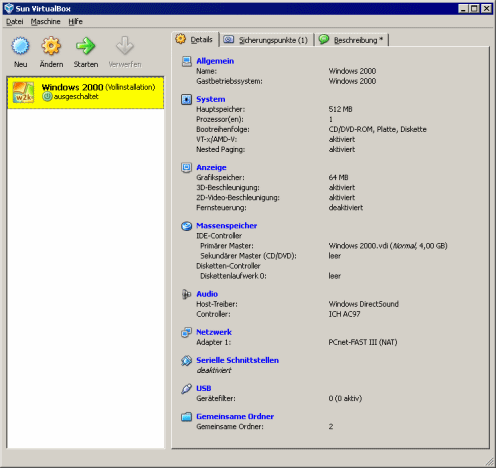
Anwendungsfenster der Virtual Box
[Zurück] · [Übersicht] · [Weiter]
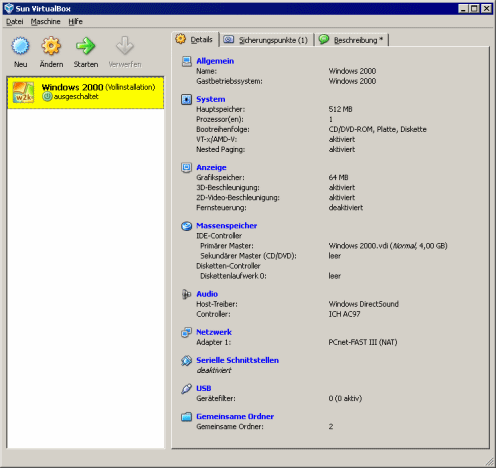
|
|
Anwendungsfenster der Virtual Box |
Die VirtualBox ist eine Software, die auf verschiedenen Betriebssystemen (Windows, Mac, Linux, Solaris) als ganz normale Anwendung installiert werden kann und nach dem Start wie jede andere Anwendung neben allen anderen Anwendungen herläuft. Der Wikipedia-Artikel hat dazu und zu den Konkurrenten einige weitere Informationen.
Das Betriebssystem, auf denen VirtualBox gestartet wird, heißt dann Wirt, Wirtssystem oder Host. VirtualBox zeigt nach außen zunächst mal keine besonderen Fähigkeiten oder herausragenden Eigenschaften. Es verbindet sich aber mit dem Internet und CD/DVD-Laufwerken sowie USB-Anschlüssen.
Nach dem Start von VirtualBox sieht man einen mäßig interessanten Bildschirm. VirtualBox ist eine Art Container, in dem andere Betriebssysteme laufen können. Damit wird daraus etwas besonderes, denn diese Umgebung sähe für eine Betriebssystem-CD so aus, wie ein leerer Rechner und das Betriebssystem findet alles vor, was es für eine Installation braucht.
Laden Sie VirtualBox von der Seite von Oracle/Sun oder von VirtualBox.org (beide in englischer Sprache) herunter.
Führen Sie die Installation durch. Eine Beschreibung für verschiedene Systeme wird auf der etwas merkwürdig betitelten Seite 'QEMU, Kernel-based Virtual Machine (KVM) + libvirt' angeboten.
Starten Sie die VirtualBox nach der Installation und rufen Sie mit Neu… den Assistenten zur Erstellung einer neuen virtuellen Maschine auf.
Wählen Sie die gerade erstellte Maschine und klicken Sie auf Änderungen.
System: Gönnen Sie dem System ein wenig RAM, 256 oder vielleicht sogar 512 MB. Windows 2000 Professional kann nur mit höchstens zwei Prozessoren umgehen.
Anzeige: Stellen Sie hier alle wichtigen Parameter ein, beispielsweise 32 oder 64 MB RAM. Davon hängt ab, welche maximale Bildschirmgröße ihr virtuelles System unterstützt. Mit 64 MB RAM erreiche ich im Vollbildmodus eine Bildschirmauflösung von 1920×1200 bei 24 Bit Farbtiefe.
Massenspeicher: Wenn die Windows-Installations-CD als ISO-Image vorliegt, können Sie es hier als CD-Laufwerk einbinden
Gemeinsame Ordner: Legen Sie fest, welche Ordner des Wirts das Gastsystem als Netzlaufwerk einbinden können soll. Sinnvoll wäre beispielsweise das TEMP-Verzeichnis des Wirtes und ein Verzeichnis zum Datenaustausch, in dem die Dateien vom Gast-Betriebssystem auf der Festplatte des Wirtssystems bearbeitet werden. Man kann an dieser Stelle den Benutzerordner freigeben, das könnte aber ein Sicherheitsrisiko werden, wenn das Gastsystem von einem Schadprogramm befallen wird.
Starten Sie die Installation. Falls kein ISO-Image eingebunden wurde, kann mit F12 und c) das CD-ROM des Wirts angewählt werden. Die Installation erfolgt dann sofort vom Laufwerk.
Unter Windows-Wirten legt VirtualBox eine eigene Netzwerkverbindung neben LAN, WLAN oder 1394 (Firewire) an. Wenn Sie nicht möchten, dass die Gastsysteme ins Internet gehen, sollten Sie diese Netzwerkverbindung deaktivieren.
Bei der Arbeit mit VirtualBox treten einige Eigenarten auf: USB-Geräte können das Gastsystem mit Hilfe der Virtual-Box durchgereicht werden, verschwinden gleichzeitig aber aus dem Wirtssystem. Eventuell muss das USB-Gerät aus dem Wirtssystem (insbesondere am Mac) ausgeworfen werden, bevor es dem Gastsystem zur Verfügung gestellt werden kann.
Virtualisierungssoftware verhält sich so ähnlich wie Virenscanner, sie mögen sich nicht gegenseitig und sie können sich gegenseitig beeinträchtigen, wenn sie gleichzeitig laufen. Die Kombination mit anderen Virtualisierern ist daher zu vermeiden. Es ist aber möglich, zwei verschiedene Betriebssysteme mit der VirtualBox zu starten und gleichzeitig zu benutzen - sich selbst mag die VirtualBox also schon.
Eine Besonderheit ist die Steuerung über Tastatur und Maus: Bei neueren Betriebssystemen erkennt VirtualBox, wie jede andere Anwendung auch, wenn in ihrem Fenster gearbeitet wird und reicht Tastatureingaben und Mausaktionen automatisch an das Gast-Betriebssystem durch. Davon ausgenommen sind spezielle Eingaben wie beispielsweise Strg+Alt+Entf, Alt+Tab oder Alt+ESC, die das Wirtssystem selbst erkennt und verarbeitet, statt sie an eine Anwendung durchzureichen.
Strg+Alt+Entf kann über das Menü des VirtualBox-Fensters an das Gast-Betriebssystem geschickt werden, andere Tastenkombinationen werden manchmal ignoriert.
Ältere Betriebssysteme, z.B. Windows vor 2000 und DOS fangen Tastatur und Maus ein, so dass man den Mauszeiger nicht mehr aus dem Gastsystem herausbekommt und auch alle Tastatureingaben direkt dort landen. Jetzt ist es wichtig, dass man sich das richtige Vorgehen merkt. VirtualBox hat dazu die Tastenkombination [Strg]+[→] definiert. Wenn der Mauszeiger also nicht mehr aus dem Fenster der VirtualBox herauskommt, dann drückt und hält man [Strg], drückt und hält [→], lässt [Strg] los und dann auch die [→] Taste. Leider funktioniert das nicht immer sofort und auch nicht immer in dieser Reihenfolge, daher ist ein wenig Übung nötig.
Zur Zeit erlaubt Sun die kostenlose Nutzung von VirtualBox (Stand Version 3.1.6) im privaten Bereich und für Bildungseinrichtungen. Es gibt noch eine OpenSource-Edition, die aber abgespeckt ist und bei der die Komfort-Funktionen (Virtual Box Guest Additions) nicht enthalten sind.
Da VirtualBox per download ins Haus kommt, entsteht hier ein echter Lizenzvertrag mit dem Hersteller der Software selbst. Diese Lizenzen können jederzeit geändert werden, so dass bei jedem Download geprüft werden muss, ob die hier zusammengetragenen Aussagen noch gültig sind. Da Sun von Oracle übernommen wurde, muss abgewartet werden, ob für VirtualBox eine neue Produkt- und Vermarktungsstrategie entwickelt wird.